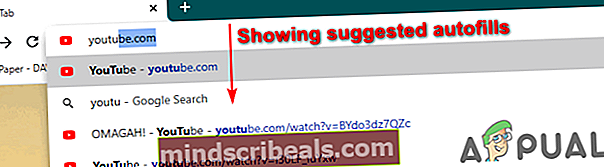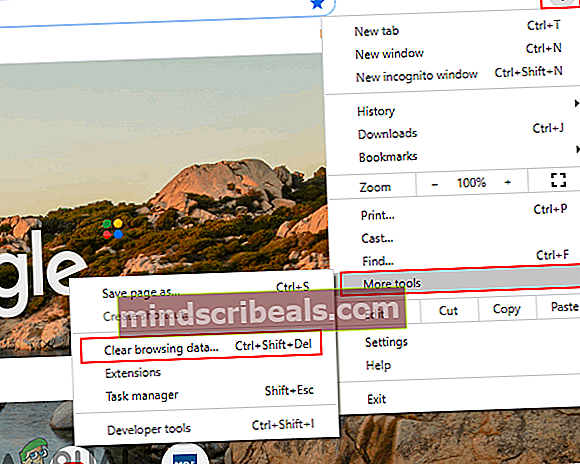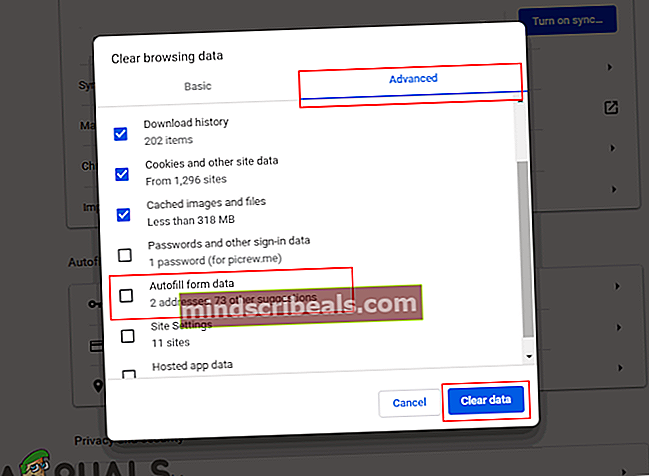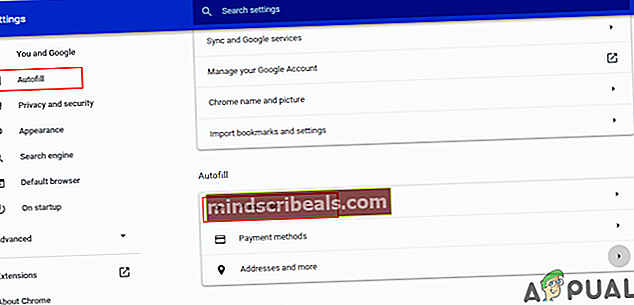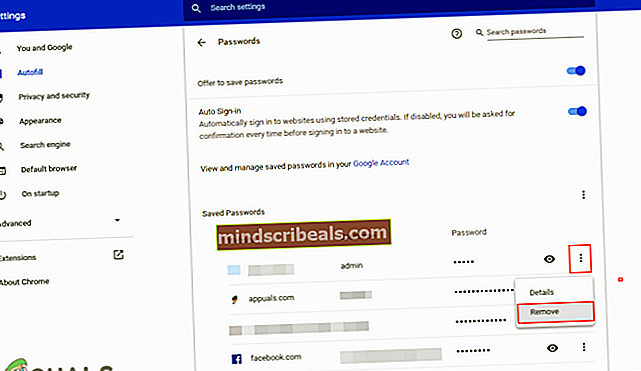Automaattisen täytön merkintöjen poistaminen Google Chromesta
Google Chromessa on ominaisuus, joka voi täyttää lomakkeet automaattisesti tallennetuilla tiedoilla. Tiedot voivat olla URL-osoite, käyttäjänimi, osoitteet, salasanat tai maksutiedot. Kun käyttäjä syöttää uusia tietoja Google Chromen muodossa, se joskus pyytää käyttäjän lupaa, jos hän haluaa tallentaa nämä tiedot. Tiedot eivät kuitenkaan välttämättä sovi useille käyttäjille, ja jotkut haluavat poistaa automaattisen täytön merkinnät Google Chromesta. Tässä artikkelissa näytämme sinulle Google Chromen asetukset, joissa voit poistaa tai poistaa automaattisen täytön tiedot Google Chromesta.

Erityisten automaattisen täytön merkintöjen poistaminen Google Chromesta
Tämä menetelmä on tarkoitettu tiettyjen automaattisen täytön merkintöjen poistamiseen tietystä hakukoneesta tai verkkosivustosta. Google tallentaa enimmäkseen Googlen etsimiä avainsanoja ja linkkejä, jotta käyttäjät löytävät ne helposti uudelleen. On myös joitain verkkosivustoja, jotka tallentavat salasanat ja käyttäjätunnuksen ja ehdottavat niitä myöhemmin käyttäjille yrittäessään kirjautua uudelleen. Joten voit poistaa joitain tiettyjä automaattisen täytön merkintöjä eikä kaikkia automaattisen täytön merkintöjä seuraavasti:
- Avaa Google Chrome selain ja napsauta Hae baari. Yritä nyt kirjoittaa jotain ja tarkista alla olevat automaattisen täytön ehdotukset.
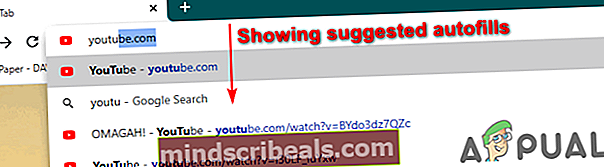
- Siirry siihen Automaattinen täyttö nuolinäppäimillä. Paina nyt Vaihto + Del poistaa näppäimet yhdessä automaattisen täytön merkinnän poistamiseksi. Jos näppäimistössä ei ole Poista-näppäintä, kokeile Vaihto + askelpalautin näppäimiä.
Merkintä: Jos käytät kannettavan tietokoneen näppäimistöä, yritä sitten Vaihto + Fn + Del (askelpalautin) -näppäimet.

- Voit tehdä tämän tekstiruudussa, joka näyttää sen automaattisen täytön merkinnän.
Kaikkien automaattisen täytön merkintöjen poistaminen Google Chromesta
Google Chromessa on ominaisuus, joka tyhjentää kaikki välimuistitiedot selaimesta. Poistamalla välimuistitiedot, se poistaa selaimen historian ja eniten tallennetut tiedot. Voit myös valita Automaattinen täyttö -vaihtoehdon poistamalla välimuistitiedot Google Chromesta seuraavasti:
- Avaa Google Chrome selain ja napsauta oikeassa yläkulmassa olevaa valikkopainiketta. Valitse Lisää työkaluja ja valitse Poista selaustiedot vaihtoehto.
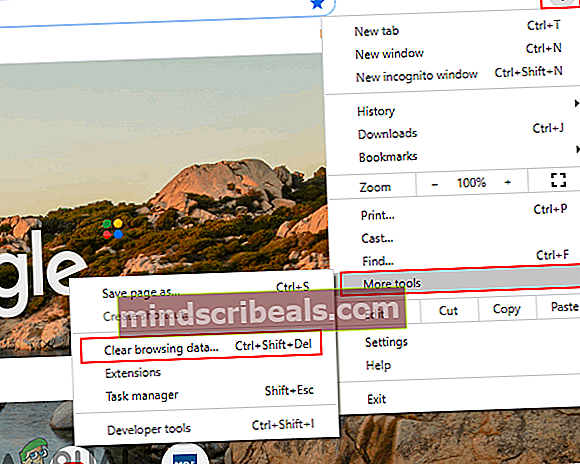
- Klikkaa Pitkälle kehittynyt välilehti Tyhjennä selaustiedot. Valitse nyt Aikahaarukka ja tarkista sitten Automaattisen täytön lomaketiedot vaihtoehto.
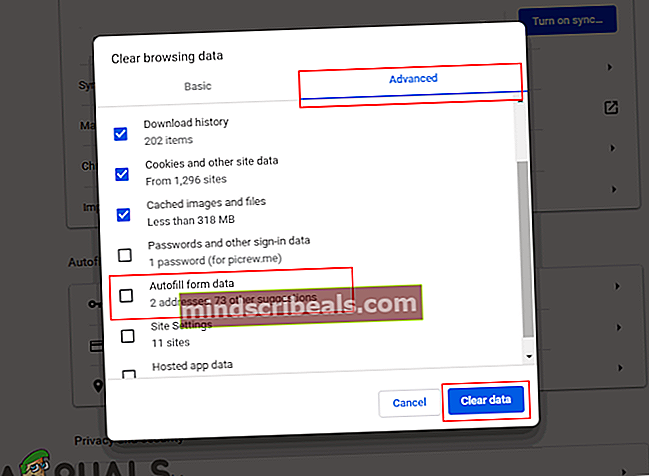
- Klikkaa Puhdas data -painiketta, jos haluat poistaa kaikki automaattisen täytön merkinnät selaimesta.
Automaattisen täytön salasanojen poistaminen Google Chromesta
Useimmat verkkosivustot säästävät salasanoja käyttäjille, jotta he voivat kirjautua takaisin helposti ilman salasanaa. Salasanojen osalta Google Chrome pyytää enimmäkseen käyttäjien lupaa, jos he haluavat tallentaa salasanansa selaimeen vai eivät. Voit myös tarkastella selaimeesi tallennettuja salasanoja. Poista tallennetut salasanat Google Chromesta noudattamalla seuraavia ohjeita:
- Avaa sinun Kromi selain ja napsauta valikkokuvake oikeassa yläkulmassa. Valitse asetukset vaihtoehto luettelossa.

- Vieritä alas kohtaan Automaattinen täyttö -osa ja napsauta Salasanat vaihtoehto.
Merkintä: Voit myös poistaa tallennetut maksut ja osoitetiedot, jotka Auto täyttää.
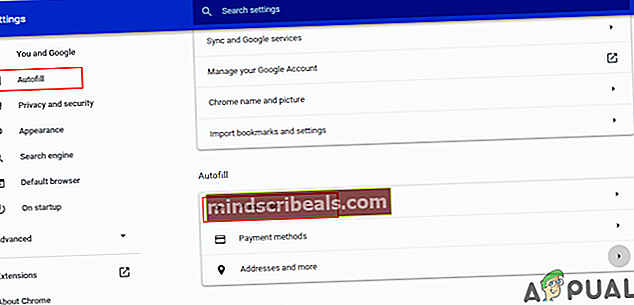
- Klikkaa kolme pistettä -valikko tietyn salasanan edessä ja valitse Poista vaihtoehto.
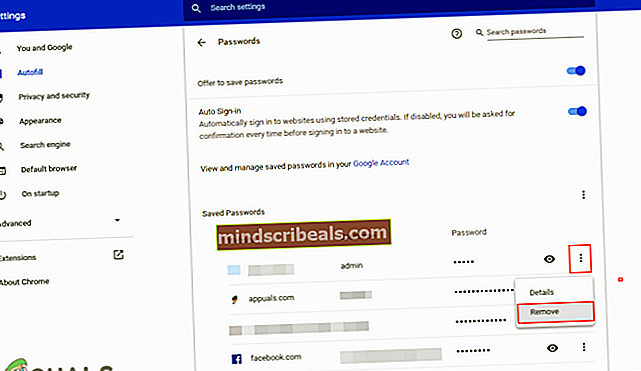
- Tämä poistaa tallennetun salasanan, ja seuraavalla kerralla se ei täyty automaattisesti, kun yrität kirjautua sisään.